รหัสผ่านเวลาหน้าจอคืออะไรและจะเก็บเกี่ยวประโยชน์ของคุณสมบัตินี้ได้อย่างไร
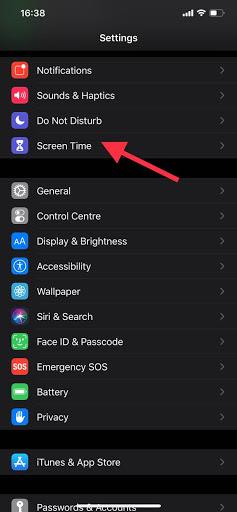
Apple มีคุณสมบัติที่ยอดเยี่ยมในการเก็บรักษาบันทึกเวลาที่ใช้บนหน้าจอตามหมวดหมู่ของแอพ และทั้งหมดนี้ถูกดูแลโดยรหัสผ่านเวลาหน้าจอ

การตั้งค่าเวลาหน้าจอเป็นส่วนเสริมที่มีประโยชน์สำหรับ iPhone, iPad และ Mac ช่วยให้คุณสามารถติดตามพฤติกรรม กำหนดเวลา และกำหนด ข้อจำกัดสำหรับแอปและบริการต่างๆ ได้อย่างง่ายดาย อย่างไรก็ตาม หากคุณไม่สามารถเปลี่ยนการตั้งค่าเหล่านี้ได้เนื่องจากคุณจำรหัสผ่านเวลาหน้าจอไม่ได้ เราพร้อมให้ความช่วยเหลือ ต่อไปนี้คือวิธีที่คุณสามารถรีเซ็ตรหัสผ่านเวลาหน้าจอที่ลืมบน iPhone, iPad และ Mac ของคุณ

หากคุณกำลังประสบปัญหานี้ คุณจะต้องไปที่แท็บเวลาหน้าจอ และค้นหาตัวเลือกลืมรหัสผ่าน เหมือนกับที่พบในเมนูทั้งหมดที่เกี่ยวข้องกับรหัสผ่าน อย่างไรก็ตาม คุณจะไม่สามารถค้นหาได้ในเวลาหน้าจอ
ไม่ได้หมายความว่าจะไม่มีทางจัดการกับรหัสผ่านเวลาหน้าจอที่ถูกลืม - ตัวเลือกในการกู้คืนหรือรีเซ็ตรหัสนั้นซ่อนอยู่ใน 'ปิดรหัสผ่านเวลาหน้าจอ' และปุ่ม 'เปลี่ยนรหัสผ่านเวลาหน้าจอ'
แม้ว่าการตัดสินใจในการออกแบบ UI ของ Apple ส่วนใหญ่มีความสอดคล้องกัน แต่เราก็ยังไม่แน่ใจเกี่ยวกับการตัดสินใจนี้ ต่อไปนี้คือวิธีที่คุณสามารถรีเซ็ตรหัสผ่านเวลาหน้าจอบนอุปกรณ์ Apple ทุกเครื่องของคุณ
อ่านเพิ่มเติม: การแก้ไข 10 ข้อสำหรับเวลาหน้าจอไม่แสดงข้อมูลบน iPhone
ต่อไปนี้คือวิธีที่คุณสามารถรีเซ็ตและกู้คืนรหัสผ่านเวลาหน้าจอที่ลืมบน iPhone และ iPad ของคุณ
| ขั้นตอน | รายละเอียด |
|---|---|
| ขั้นตอนที่ 1: | เปิดแอปการตั้งค่า แตะที่ เวลาหน้าจอ เลือก 'เปลี่ยนรหัสผ่านเวลาหน้าจอ' |
| ขั้นตอนที่ 2: | แตะที่ 'เปลี่ยนรหัสผ่านเวลาหน้าจอ' หรือ 'ปิดรหัสผ่านเวลาหน้าจอ' |
| ขั้นตอนที่ 3: | ตอนนี้แตะที่ลืมรหัสผ่าน |
| ขั้นตอนที่ 4: | ป้อน Apple ID และรหัสผ่านที่คุณป้อนเพื่อการกู้คืนระหว่างกระบวนการตั้งค่า |
ไปแล้ว รหัสเวลาหน้าจอจะถูกลบออก

ตั้งแต่ macOS 10.15 Catalina เป็นต้นไป คุณสามารถใช้เวลาหน้าจอบน Mac ได้เช่นกัน หากคุณลืมรหัสผ่านเวลาหน้าจอ คุณจะไม่สามารถเปลี่ยนแปลงการตั้งค่าต่างๆ ได้
| ขั้นตอน | รายละเอียด |
|---|---|
| ขั้นตอนที่ 1: | เปิดเมนู Apple จากนั้นคลิกการตั้งค่าระบบ |
| ขั้นตอนที่ 2: | คลิกไทล์ที่มีข้อความว่าเวลาหน้าจอ |
| ขั้นตอนที่ 3: | สลับไปที่แท็บด้านข้างตัวเลือก |
| ขั้นตอนที่ 4: | ยกเลิกการทำเครื่องหมายที่ช่องถัดจาก ใช้รหัสผ่านเวลาหน้าจอ |
| ขั้นตอนที่ 5: | คลิก 'ลืมรหัสผ่าน?' และกรอกข้อมูล Apple ID และรหัสผ่านของคุณ |
ไปแล้ว รหัสเวลาหน้าจอจะถูกลบออก
1. ฉันสามารถรีเซ็ตรหัสผ่านเวลาหน้าจอโดยไม่มี Apple ID ได้หรือไม่?
ไม่ได้ คุณไม่สามารถรีเซ็ตรหัสผ่านเวลาหน้าจอบนอุปกรณ์ของคุณได้หากไม่มี Apple ID
2. จะเกิดอะไรขึ้นหากฉันป้อนรหัสผ่านเวลาหน้าจอผิด?
หลังจากป้อนรหัสผ่านเวลาหน้าจอไม่ถูกต้องหลายครั้ง อุปกรณ์จะเริ่มกำหนดความล่าช้าเพิ่มขึ้นก่อนที่จะอนุญาตให้พยายามต่อไป
เราหวังว่าบทความนี้จะช่วยให้คุณสามารถรีเซ็ตรหัสผ่านเวลาหน้าจอที่ถูกลืมแล้ว ตั้งแต่ตอนนี้ไป คุณสามารถทำการเปลี่ยนแปลงการตั้งค่าเวลาหน้าจอบน iPhone, iPad และ Mac ของคุณได้ โดยการจำกัดเวลาหน้าจอมีบทบาทสำคัญต่อประสิทธิภาพการทำงานของคุณในแต่ละวันอย่างไร โปรดแจ้งให้เราทราบในส่วนความคิดเห็นด้านล่าง!
เรียนรู้วิธีการเข้าถึงซิมการ์ดบน Apple iPad ด้วยบทเรียนนี้.
ในโพสต์นี้เราจะพูดถึงวิธีแก้ปัญหาที่การนำทางแผนที่และฟีเจอร์ GPS ไม่ทำงานอย่างถูกต้องบน Apple iPhone.
Apple Watch ของคุณทำให้แบตเตอรี่หมดเร็วกว่าปกติหรือไม่? อ่านโพสต์เพื่อค้นหาวิธีแก้ไขปัญหาแบตเตอรี่หมดของ Apple Watch
เรียนรู้วิธีลบคำแนะนำแอพ Siri บน Apple iPhone และ iPad ของคุณ
เราแสดงตัวเลือกที่ดีที่สุดสำหรับการเชื่อมต่อ Apple iPad ของคุณกับโปรเจ็กเตอร์ด้วยบทช่วยสอนนี้
ไม่ทราบวิธีการเปิดไฟล์ Zip บน iPhone? คลิกที่นี่เพื่อเรียนรู้วิธีการสร้าง ดูตัวอย่าง และเปิดไฟล์ Zip ได้ในพริบตา
การเรียนรู้วิธีปิด VPN บน iPhone ของคุณเป็นเรื่องสำคัญสำหรับการรักษาความเป็นส่วนตัวและการเชื่อมต่ออินเทอร์เน็ตที่ไม่มีปัญหา
เปิดหรือปิด Data Roaming บน Apple iPhone X หรือ 8 โดยใช้บทช่วยสอนนี้
ขณะที่คุณพิมพ์ข้อความหรือทำงานในเอกสารบน Android, iPhone หรือ iPad คุณอาจพบกรณีที่คุณต้องเพิ่มเครื่องหมายตัวหนอนเป็นอักขระเดี่ยวหรือเครื่องหมายเน้นเสียง。 ปัญหาที่เกิดขึ้นคือ—ตัวหนอนไม่ปรากฏบนคีย์บอร์ดมือถือ。
คำแนะนำที่ชัดเจนในการเปิดหรือปิด <strong>JavaScript</strong> ใน <strong>Safari</strong> บนอุปกรณ์ <strong>iPhone</strong> และ <strong>iPad</strong>








เบลล่า -
ได้ใช้บริการนี้แล้ว ก็ต้องบอกว่าใช้งานได้หมดจดดีมากเลยค่ะ หากใครอยู่ในสถานการณ์แบบนี้ลองทำดู
เจนี่ -
เป็นเรื่องน่าสนใจมาก อยากรวมให้เพื่อนที่ใช้ iPhone แบ่งปันด้วย ไม่อยากให้พวกเขาเจอปัญหานี้อีก
ป๊อป -
ถ้าไม่ใช่วิธีนี้คงจะลำบากมาก! ขอบคุณที่เขียนให้รู้รายละเอียดค่ะ
ดอกไม้ -
จะส่งลิงค์นี้ไปให้เพื่อนที่เคยลืมรหัสผ่าน บางทีเขาจะต้องขอบคุณมากเลย!
คุณพ่อเลี้ยงเดี่ยว -
เป็นเคล็ดลับที่ดีนะ แต่ขอแนะนำว่าควรจดรหัสผ่านไว้ในที่ปลอดภัยจะดีกว่า
มดน้อย -
รู้สึกประทับใจมาก วิธีนี้ใช้ได้จริงค่ะ ต้องขอบคุณที่แชร์ให้
เบลล์ -
วิธีนี้ซื้อตรงกับปัญหาที่ฉันเจอมาก ทำตามแล้วได้ผลค่ะ!---ดีใจสุดๆ
บีมจัง -
สุดยอดไปเลย! สุดท้ายแล้วสามารถรีเซ็ตได้สำเร็จ! พลาดไปสองสัปดาห์เลยนะ
ลีโอ -
รหัสผ่านหน้าจอนี่แหละคือหนึ่งในปัญหาที่พบมากในคนใช้ iPhone ดีใจที่มีวิธีช่วย
บอม -
วิธีนี้หากนำไปใช้แล้วรู้สึกได้ประโยชน์จริงๆ สุดยอดค่ะ
นัทตี้ -
มีคลิปสอนหรือเปล่าคะ? จะได้ดูให้เข้าใจง่ายขึ้นน่ะค่ะ
หมีพูห์ -
ฉันลบรหัสผ่านเวลาอยู่ได้แล้วค่ะ! ไม่คิดเลยว่าจะได้ผลดีขนาดนี้ ขอบคุณสำหรับข้อมูล
นิกกี้ -
ขอบคุณมากค่ะ สำหรับวิธีลบหรือรีเซ็ตรหัสผ่านเวลาหน้าจอ มันช่วยได้เยอะเลย ตอนนี้สามารถใช้งานไอโฟนได้ตามปกติแล้ว
นายเกริก -
ยังไม่เคยเจอกับปัญหานี้ แต่ถ้าวันไหนเจอจะเข้าใจเลยว่าเป็นปัญหายากที่ทำให้เสียเวลา
ฟ้าใส -
อยากให้มีบทความแบบนี้เรื่อยๆ น่าสนใจและมีประโยชน์มากค่ะ
แอนนา -
มาอ่านแล้วก็รู้สึกดี! จะลองทำดูอีกครั้ง คงต้องตั้งใจละ
แจ็ก -
ขอบคุณสำหรับโพสต์นี้มากๆ นี่เป็นการช่วยให้ชีวิตง่ายขึ้นมาก เพราะฉันเคยลืมรหัสผ่านมาแล้ว
วิลลี่ -
รักเลยวิธีนี้! ลืมรหัสแล้วหนักใจมาก! ขอบคุณที่แชร์ความรู้ดีๆ นะคะ
เอ็มมี่ -
กระทู้นี้อาจจะช่วยคนที่ไม่อยากให้ข้อมูลสำคัญสูญหาย รหัสผ่านหน้าจอควรได้รับการดูแลอย่างดี
ดิว -
พิสูจน์แล้วใช้ได้จริง! ชอบวิธีที่ให้ระบุไว้ชัดเจนทั้งสองอุปกรณ์
จูน -
วิธีที่ให้มานั้นถือว่าสั้นและกระชับ ชอบที่ไม่ยุ่งยากต่อการทำความเข้าใจ
เกด -
มีใครเคยใช้วิธีนี้บ้างค่ะ? อยากรู้ว่ามันใช้ได้จริงหรือเปล่า เพราะลืมรหัสผ่านแล้ว
น้องความรู้ -
ชอบที่มีวิธีลบหรือรีเซ็ตรหัสผ่านได้ง่ายๆ จะเก็บวิธีนี้ไว้ใช้ในอนาคต
พัชร -
ยิ่งทำยิ่งสนุก ลองเองแล้วรู้เลยว่าทำได้จริง ดีใจมากครับ
ปูเป้ -
มีใครรู้เกี่ยวกับการลบรหัสผ่านหน้าจอใน Mac ไหมคะ? รบกวนแนะนำด้วยค่ะ
กู๊ด -
ขั้นตอนในการรีเซ็ตรหัสผ่านค่อนข้างง่ายมาก แค่ทำตามที่บอก ก็สำเร็จแล้ว ไม่มีปัญหาเลย
อ้อย -
เมื่อวานเพิ่งลืมรหัสผ่านหน้าจอ เลยลองวิธีนี้แล้วเวิร์คมาก! ขอบคุณสำหรับเคล็ดลับดีๆ นะคะ
น้ำหวาน -
รีเซ็ตได้แล้วเย้! ขอบคุณอีกครั้งสำหรับ step การทำ
สมชาย -
เคยลองใช้แล้ว แต่ทำไม่สำเร็จ ใครมีปัญหาเหมือนกันบ้าง? ประสบการณ์ที่ดีก็คือควรไว้ใจกับข้อมูลสำคัญนะ
ตะวัน -
ใครที่กำลังเผชิญปัญหานี้ อย่าลืมลองกันนะ! รับรองได้ผล!
เฟิร์น -
โอ้ย! ดีใจที่ได้ค้นพบการรีเซ็ตนี้ ไม่เคยคิดว่าจะง่ายขนาดนี้
ต้นไม้ -
หาวิธีมาเกือบสัปดาห์ ปล่อยให้รหัสผ่านไม่ใช้งาน ตอนนี้ได้ผลแล้ว